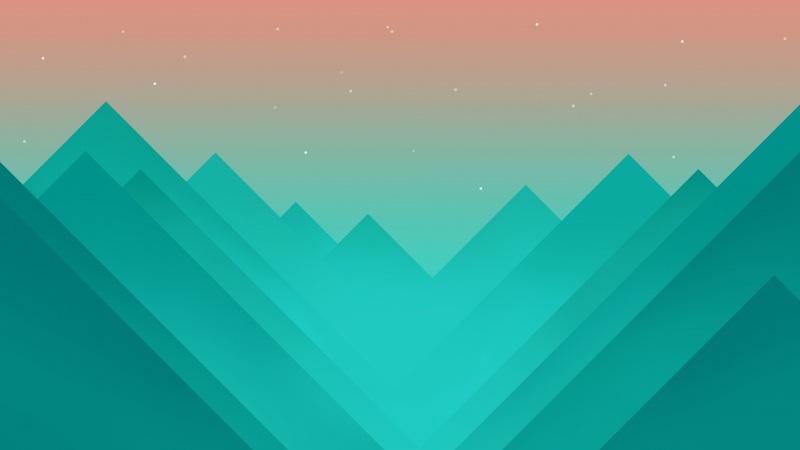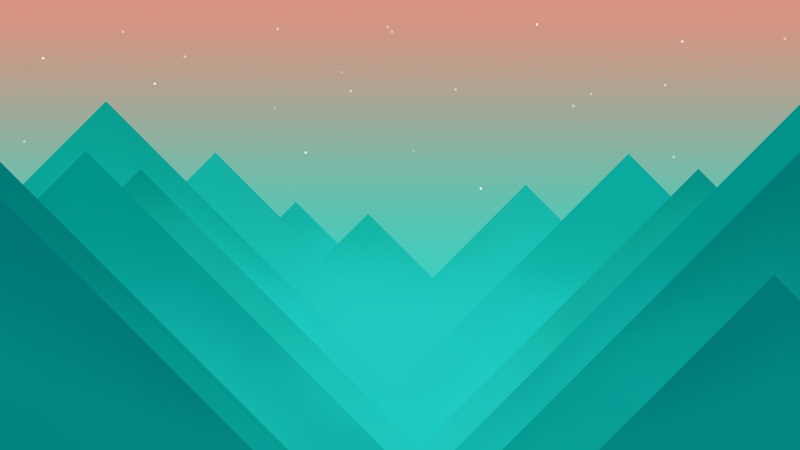使用kalibr标定RealSense D435i imu+双目
一、实验背景
RealSense D435i包含了rgb图像、左视图、右视图、深度图、imu等主要的数据。为了更好的使用这些数据进行算法的验证,首先要做的就是对这些数据对应的传感器进行标定。本文主要针对 双目+imu 涉及的传感器进行标定,其他可以同理参考。二、系统配置
系统环境:Ubuntu16.04ROS版本:ros-kinetic三、环境准备
1. RealSense 驱动安装
可参考之前的博客【Ubuntu16.04安装intel RealSense D435i驱动并在ROS中使用】,最终打开realsense-viewer后可以看到深度图、rgb图、imu数据如下图所示:注意:相机的usb线要使用官方原装的3.0的线,电脑的usb接口也要使用3.0的接口,否则可能会因为数据传输过慢而出现无法实时传输,画面卡住等问题。
2. RealSense ROS 包安装
可参考之前的博客【Ubuntu16.04安装intel RealSense D435i驱动并在ROS中使用】,最终实现结果为终端打开rviz,Fixed Frame 选择camera_link,通过Add添加topic:/camera/accel/sample、/camera/gyro/sample、/camera/infra1/image_rect_raw、/camera/infra2/image_rect_raw后可以看到如下画面(说明可以成功读取到加速计、陀螺仪、双目数据):注意:陀螺仪的数据在rviz中是无法可视化的,只能可视化加速计的数据。
3. Ceres安装
可参考官方教程:http://www.ceres-/installation.html由于Ceres v2.0版本需要C++14,Ceres <= v1.14版本需要C++11,所以我安装的是Ceres v1.14,github链接为:/ceres-solver/ceres-solver/tree/1.14.04. 下载编译code_utils
创建ros工作空间,用于code_utils以及后面的imu_utils,工作空间名和路径可以自己更改。code_utils和imu_utils都是imu标定需要用到的,用于标定imu噪声密度以及随机游走系数:mkdir -p ./Code/imu_catkin_ws/srccd Code/imu_catkin_ws/srccatkin_init_workspacecd ..catkin_makesource Code/imu_catkin_ws/devel/setup.bash
下载编译code_utils:
cd Code/imu_catkin_ws/srcgit clone /gaowenliang/code_utilscd ..catkin_make
可能出现以下错误:
catkin_make时出现libdw.h没有找到:
解决方法:
sudo apt-get install libdw-dev
catkin_make时出现backward.hpp没有找到:
解决方法:
将sumpixel_test.cpp中的#include "backward.hpp"改为:#include "code_utils/backward.hpp"。
5. 下载编译imu_utils
cd Code/imu_catkin_ws/src/git clone /gaowenliang/imu_utilscd ..catkin_make
6. 安装Kalibr
可参考官方教程:/ethz-asl/kalibr/wiki/installation,建议用源码安装。四、开始标定
1. imu标定
步骤一:找到realsense-ros包,进入/catkin_ws/src/realsense-ros/realsense2_camera/launch(路径仅供参考),复制其中的rs_camera.launch,并重命名为rs_imu_calibration.launch(命名随意),并对里面的内容做如下更改: 将<arg name="unite_imu_method" default=""/>
改为:
<arg name="unite_imu_method" default="linear_interpolation"/>
这样做的目的是将accel和gyro的数据合并得到imu话题。如果不这样做,发布的topic中只有加速计和陀螺仪分开的topic,没有合并的/camera/imutopic。
然后运行启动文件:
roslaunch realsense2_camera rs_imu_calibration.launch
步骤二:编写启动文件,打开/Code/imu_catkin_ws/src/imu_utils/launch(路径仅供参考),在终端运行:
gedit d435i_imu_calibration.launch
文件名可以自行更改,在其中写入如下内容:
<launch><node pkg="imu_utils" type="imu_an" name="imu_an" output="screen"><!--TOPIC名称和上面一致--><param name="imu_topic" type="string" value= "/camera/imu"/><!--imu_name 无所谓--><param name="imu_name" type="string" value= "d435i"/><!--标定结果存放路径--><param name="data_save_path" type="string" value= "$(find imu_utils)/data/"/><!--数据录制时间-min--><param name="max_time_min" type="int" value= "120"/><!--采样频率,即是IMU频率,采样频率可以使用rostopic hz /camera/imu查看,设置为400,为后面的rosbag play播放频率--><param name="max_cluster" type="int" value= "400"/></node></launch>
步骤三:录制imu数据包。realsense静止放置,放置时间要稍大于d435i_imu_calibration.launch中的录制时间,即大于120分钟:
rosbag record -o imu_calibration /camera/imu
其中imu_calibration是bag包的名字,可以更改;/camera/imu是发布的IMU topic,可以通过以下命令查看:
rostopic list
步骤四:运行校准程序:
source Code/imu_catkin_ws/devel/setup.bashroslaunch imu_utils d435i_imu_calibration.launch
步骤五:回放数据包,打开新的终端:
cd 存放imu_calibration_-10-28-14-51-09.bag的路径rosbag play -r 400 imu_calibration.bag
标定结束后在imu_catkin_ws/src/imu_utils/data中生成许多文件,其中d435i_imu_param.yaml就是我们想要的结果,展示如下:
作为对比,realsense自带的参数都是0:
2. 多相机标定
步骤一:下载打印标定板,到/ethz-asl/kalibr/wiki/downloads选择Aprilgrid 6x6 0.5x0.5 m (unscaled):下载,然后缩放到40%,用A4纸就可以打印出来:
原始pdf的格子参数是:6*6的格子大格子边长:5.5cm小格子边长:1.65cm小格子与大格子边长比例:0.3调整后的格子参数是:大格子边长:2.2cm小格子边长:0.66cm小格子与大格子边长比例:0.3
但这只是理想情况,实际情况还得实际测量。
新建april_6x6_50x50cm_A4.yaml文件,格式参考上图标定板对应的yaml文件,内容展示如下:
注意:一定要自己测量大格子边长,即tagSize。我测出来实际上是0.024,所以我的文件里面tagSize是0.024,请自行更改。
步骤二:启动关闭结构光。默认是开启结构光的,双目图像会有很多光斑,这些点可能对标定有影响,所以使用时需要关闭结构光。
先启动:
roslaunch realsense2_camera rs_camera.launch
再开一个新的终端,运行:
rosrun rqt_reconfigure rqt_reconfigure
打开后将camera->stereo_module中的emitter_enabled取消勾选,展示如下:
步骤三:确定realsense合适的放置位置。新打开终端,运行rviz,之后在里面add rgb和双目对应的topic,/camera/color/image_raw、/camera/infra1/image_rect_raw、/camera/infra2/image_rect_raw,展示如下:
之后对准标定板,尝试移动realsense,同时要确保标定板一直在三个图像当中。录制过程参考:/watch?v=puNXsnrYWTY&app=desktop步骤四:修改相机帧数(官方推荐是4Hz,尽管实际频率不完全准确,但是不影响结果)。kalibr在处理标定数据的时候要求频率不能太高,一般为4Hz,我们可以使用如下命令来更改topic的频率,实际上是将原来的topic以新的频率转成新的topic,实际测试infra1才是对应左目相机。新开终端,运行:
rosrun topic_tools throttle messages /camera/color/image_raw 4.0 /colorrosrun topic_tools throttle messages /camera/infra1/image_rect_raw 4.0 /infra_leftrosrun topic_tools throttle messages /camera/infra2/image_rect_raw 4.0 /infra_right
注意:这种方式可能导致不同摄像头的时间不同步,如果出现这个问题,可以尝试不做这个操作,不这样做意味着需要更多的处理时间,这样的话后面也要相应的更改。(但是我在实验过程中没有出现这个问题)
步骤五:录制ROS数据包,运行以下命令:
rosbag record -o multicameras_calibration /infra_left /infra_right /color
后面三个topic就是转换频率后新发出的topic。
步骤六:使用Kalibr标定。运行以下命令:
source devel/setup.bashkalibr_calibrate_cameras --target ../Aprilgrid/april_6x6_50x50cm_A4.yaml --bag ../multicameras_calibration_-10-29-20-19-06.bag --models pinhole-equi pinhole-equi pinhole-equi --topics /infra_left /infra_right /color --bag-from-to 10 100 --show-extraction
其中:
--target ../Aprilgrid/april_6x6_50x50cm_A4.yaml是标定板的配置文件,如果选择棋格盘,注意targetCols和targetRows表示的是内侧角点的数量,不是格子数量。--bag ../multicameras_calibration_-10-29-20-19-06.bag是录制的数据包;--models pinhole-equi pinhole-equi pinhole-equi表示三个摄像头的相机模型和畸变模型(解释参考/ethz-asl/kalibr/wiki/supported-models,根据需要选取);--topics /infra_left /infra_right /color表示三个摄像头对应的拍摄的数据话题;–bag-from-to 10 100表示处理bag中10-100秒的数据。(我在实验过程中没有加–bag-from-to 10 100,所以处理的是bag里所有的数据,标定时间比较长)–show-extraction表示显示检测特征点的过程。
这些参数可以相应的调整。
这个过程可能出现一些报错,问题及解决方法参考:/xiaoxiaoyikesu/article/details/105646064?utm_medium=distribute.pc_aggpage_search_result.none-task-blog-2allsobaiduend~default-4-105646064.nonecase&utm_term=d435%20realsense%20%E5%8F%8C%E7%9B%AE&spm=1000.2123.3001.4430。
(因为我在做的时候没有出现问题,所以不再展开描述。)
最终标定完成后在Kalibr的工程目录下得到三个文件:
3. imu+双目标定
步骤一:编写camchain.yaml,格式参考Kalibr官方教程/ethz-asl/kalibr/wiki/yaml-formats中的chain.yaml,具体的参数参考上面多相机标定得到的camchain-..multicameras_calibration_-10-29-20-19-06.yaml文件,没有的参数可以删除,最终结果示例如下:步骤二:编写imu.yaml,格式参考/ethz-asl/kalibr/wiki/yaml-formats中的imu.yaml,具体参数使用之前imu标定得到的d435i_imu_param.yaml文件,示例如下:
步骤三:准备好之前的april_6x6_50x50cm_A4.yaml,示例如下:
步骤四:复制realsense-ros包中rs_camera.launch,重命名为rs_imu_stereo.launch,更改内容为: 将
<arg name="enable_sync" default="false"/>
改为:
<arg name="enable_sync" default="true"/>
这样来使imu和双目数据时间对齐。将
<arg name="unite_imu_method" default=""/>
改为:
<arg name="unite_imu_method" default="linear_interpolation"/>
这样来保证会有imu topic。步骤五:启动realsense:
roslaunch realsense2_camera rs_imu_stereo.launch
步骤六:关闭IR结构光,参考上面:
rosrun rqt_reconfigure rqt_reconfigure
打开后将camera->stereo_module中的emitter_enabled取消勾选,展示如下:
步骤七:打开rviz,add imu topic和infra1 topic以及infra2 topic,同时调整realsense位置,要确保双目图像数据一直包含标定板全部内容。
步骤八:调整imu和双目topic的发布频率,以新的topic名发布,其中双目图像的发布频率改为20Hz,imu发布频率改为200Hz:
rosrun topic_tools throttle messages /camera/infra1/image_rect_raw 20.0 /infra_leftrosrun topic_tools throttle messages /camera/infra2/image_rect_raw 20.0 /infra_rightrosrun topic_tools throttle messages /camera/imu 200.0 /imu
注意:这种调整频率的方式只是理想结果,通过rostopic hz topic名称可以查看实际的频率,可以发现实际频率和设置的频率并不一定相同,但可以先这样,知道如何调整的还望告知。
步骤九:开始录制数据包,录制过程参考[/watch?v=puNXsnrYWTY&app=desktop],同样注意双目图像在整个过程要包含整个标定板,同时运动不能太快,这样会造成图像过于模糊,在前后左右上下方向来回移动,录制大概90秒,前后15秒等下可以不使用。录制命令为:
rosbag record -o imu_stereo /infra_left /infra_right /imu
步骤十:开始进行标定,标定命令为:
kalibr_calibrate_imu_camera --bag [filename.bag] --cam [camchain.yaml] --imu [imu.yaml] --target [target.yaml] --bag-from-to 15 75 --show-extraction
相应参数需要相应更改,target.yaml对应april_6x6_50x50cm_A4.yaml文件。如:
kalibr_calibrate_imu_camera --bag ../imu_stereo_-10-30-11-24-41.bag --cam ../Aprilgrid/camchain.yaml --imu ../Aprilgrid/imu.yaml --target ../Aprilgrid/april_6x6_50x50cm_A4.yaml --show-extraction
(我在实验过程中没有加--bag-from-to 15 75,所以用的是所有的数据,时间比较长。)
标定过程可能出现以下错误:
提示:Optimization failed in kalibr_calibration_imu_camera,解决方法参考:/ethz-asl/kalibr/issues/41
最终标定完成得到的结果为以下yaml、txt和pdf文件:
4. rgb相机标定
(以下为使用kalibr标定单目相机的过程,参考他人的博客,可是我最终没有成功,所以建议使用ROS包进行单目的标定。以下步骤仅供参考,慎重操作!)
步骤一:启动realsense:
source devel/setup.bashroslaunch realsense2_camera rs_camera.launch
步骤二:打开rviz,add color topic,同时调整realsense位置,要确保rgb图像数据一直包含标定板全部内容:步骤三:调整rgb相机topic的发布频率,以新的topic名发布:
rosrun topic_tools throttle messages /camera/color/image_raw 4.0 /color
步骤四:开始录制数据包,录制过程参考[/watch?v=puNXsnrYWTY&app=desktop],同样注意rgb图像在整个过程要包含整个标定板,同时运动不能太快,这样会造成图像过于模糊,在前后左右上下方向来回移动,录制大概90秒。录制命令为:
rosbag record -o rgb /color
步骤五:开始进行标定,标定命令为:
kalibr_calibrate_imu_camera --bag [filename.bag] --cam [camchain.yaml] --imu [imu.yaml] --target [target.yaml] --bag-from-to 15 75 --show-extraction 例如:kalibr_calibrate_cameras --target ../Aprilgrid/april_6x6_50x50cm_A4.yaml --bag ../rgb_-10-30-18-02-11.bag --models pinhole-equi --topics /color --show-extraction --approx-sync 0.04
其中:
–target ../Aprilgrid/april_6x6_50x50cm_A4.yaml是标定板的配置文件,注意如果选择棋格盘,注意targetCols和targetRows表示的是内侧角点的数量,不是格子数量;–bag ../rgb_-10-30-18-02-11.bag是录制的数据包;--models pinhole-equi表示rgb摄像头的相机模型和畸变模型(解释参考/ethz-asl/kalibr/wiki/supported-models,根据需要选取);--topics /color表示拍摄的rgb相机数据话题;–bag-from-to 20 80表示处理bag中20-80秒的数据;–show-extraction表示显示检测特征点的过程,这些参数可以相应的调整。--approx-sync 0.04是因为标定过程中出现以下问题:
参考博客解释说 加上这句话可以解决,但是我试了很多次都没有解决。
参考:
/xiaoxiaoyikesu/article/details/105646064?utm_medium=distribute.pc_aggpage_search_result.none-task-blog-2allsobaiduend~default-4-105646064.nonecase&utm_term=d435%20realsense%20%E5%8F%8C%E7%9B%AE&spm=1000.2123.3001.4430/weixin_40628128/article/details/95945945/sinat_36502563/article/details/103053292